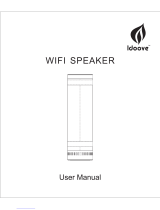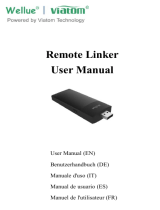La página se está cargando...

Es i
Español
1 Para asegurar el mejor rendimiento de este aparato, lea atentamente este
manual. Y luego guárdelo en un lugar seguro para poder consultarlo en
el futuro en caso de ser necesario.
2 Instale este sistema de sonido en un lugar bien ventilado, fresco, seco y
limpio, alejado de la luz solar directa, fuentes de calor, vibración, polvo,
humedad y/o frío. Para una adecuada ventilación, permita que el equipo
tenga el siguiente espacio libre mínimo:
Arriba: 30 cm, Atrás: 30 cm
3 Coloque este aparato lejos de otros aparatos eléctricos, motores o
transformadores, para evitar así los ruidos de zumbido.
4 No exponga este aparato a cambios bruscos de temperaturas, del frío al
calor, ni lo coloque en lugares muy húmedos (una habitación con
deshumidificador, por ejemplo), para impedir así que se forme
condensación en su interior, lo que podría causar una descarga eléctrica,
un incendio, daños en el aparato y/o lesiones a las personas.
5 Evite instalar este aparato en un lugar donde puedan caerle encima
objetos extraños o donde quede expuesto al goteo o a la salpicadura de
líquidos. Encima de este aparato no ponga:
– Otros componentes, porque pueden causar daños y/o decoloración en
la superficie de este aparato.
– Objetos con fuego (velas, por ejemplo), porque pueden causar un
incendio, daños en el aparato y/o lesiones a las personas.
– Recipientes con líquidos, porque pueden caerse y derramar el líquido,
causando descargas eléctricas al usuario y/o dañando el aparato.
6 No tape este aparato con un periódico, mantel, cortina, etc. para no
impedir el escape del calor. Si aumenta la temperatura en el interior del
aparato, esto puede causar un incendio, daños en el aparato y/o lesiones
a las personas.
7 No enchufe este aparato a una toma de corriente hasta después de haber
terminado todas las conexiones.
8 No ponga el aparato al revés. Podría recalentarse y posiblemente causar
daños.
9 No utilice una fuerza excesiva con los conmutadores, los controles y/o
los cables.
10 Cuando desconecte el cable de la alimentación de la toma de corriente,
sujete la clavija y tire de ella; no tire del propio cable.
11 No limpie este aparato con disolventes químicos porque podría estropear
el acabado. Utilice un paño limpio y seco para limpiar el aparato.
12 Utilice solamente la tensión especificada en este aparato. Utilizar el
aparato con una tensión superior a la especificada resulta peligroso y
puede producir un incendio, daños en el aparato y/o lesiones a las
personas. Yamaha no se hará responsable de ningún daño debido al uso
de este aparato con una tensión diferente de la especificada.
13 Para evitar daños debidos a rayos, durante una tormenta eléctrica,
mantenga el cable de alimentación desconectado de la toma de corriente
de la pared o de la unidad.
14 No intente modificar ni arreglar este aparato. Póngase en contacto con
el personal de servicio Yamaha cualificado cuando necesite realizar
alguna reparación. La caja no deberá abrirse nunca por ninguna razón.
15 Cuando no piense utilizar este aparato durante mucho tiempo
(es decir, cuando se ausente de casa por vacaciones, etc.) desconecte el
cable de alimentación de la toma de corriente.
16 Asegúrese de leer la sección “Resolución de problemas” del manual del
usuario sobre los errores comunes de operación antes de dar por
concluido que su aparato está averiado.
17 Antes de trasladar este aparato, pulse A hacia abajo para desconectar la
alimentación del mismo, y luego desconecte el cable de alimentación de
CA de la toma de corriente de CA.
18 La condensación se formará cuando cambie de repente la temperatura
ambiental. Desconecte en este caso el cable de alimentación de la toma
de corriente y no utilice el aparato.
19 El aparato se calentará cuando la utilice durante mucho tiempo.
Desactive el sistema y, a continuación, no utilice la unidad para dejar
que se enfríe.
20 Instale este aparato cerca de la toma de CA y donde se pueda alcanzar
fácilmente la clavija de alimentación.
21 Las baterías no deberán exponerse a
un cal
or excesivo como, por
ejemplo, el que producen los rayos del sol, el fuego y similares. Cuando
deseche las baterías, por favor cumpla las regulaciones de su región.
22 La presión acústica excesiva de los auriculares puede causar pérdida
auditiva.
■ Observaciones sobre los mandos a distancia y
las pilas
• No derrame agua u otros líquidos en el mando a distancia.
• No deje que el mando a distancia se caiga.
• No deje ni guarde el mando a distancia en uno de las siguientes lugares:
– lugares con alta humedad, por ejemplo, cerca de un baño
– lugares con temperaturas elevadas, por ejemplo, cerca de una
calefacción o estufa
– lugares con temperaturas muy bajas
– lugares polvorientos
• Inserte la batería respetando las marcas de polaridad (+ y –).
• Cambie todas las pilas si observa alguna de las siguientes condiciones:
– el radio de acción del mando a distancia se reduce
– el indicador de transmisión no parpadea o está atenuado.
• Para impedir explosiones o pérdidas de ácido, retire inmediatamente las
pilas del mando a distancia cuando se hayan gastado.
• Si encuentra pilas con fugas, deséchelas inmediatamente, procurando no
tocar el material que sale de las pilas. Si el material que sale de las pilas
entra en contacto con su piel o entra en sus ojos o boca, lávese
inmediatamente y acuda a un médico. Limpie a fondo el compartimiento
de las pilas antes de instalar otras nuevas.
• No utilice conjuntamente pilas viejas y pilas nuevas. Esto puede acortar la
vida de las pilas nuevas o hacer que las pilas viejas tengan fugas.
• No utilice conjuntamente pilas de diferentes tipos (por ejemplo, alcalinas y de
manganeso). La especificación de las pilas puede ser diferente aunque parezca
la misma. Se podría provocar explosiones si se emplean pilas erróneas.
• Limpie el compartimiento de las pilas antes de introducir las nuevas.
• Siga la reglamentación local para deshacerse de las pilas.
• Mantenga las pilas fuera del alcance de los niños. En caso tragar
accidentalmente una pila, póngase inmediatamente en contacto con un
médico.
• Si no tiene previsto utilizar el mando a distancia durante periodos de
tiempo prolongados, saque las pilas del mando a distancia.
PRECAUCIÓN: LEA LAS INDICACIONES SIGUIENTES ANTES DE UTILIZAR
ESTE APARATO.
ADVERTENCIA
PARA REDUCIR EL RIESGO DE INCENDIO O DESCARGA
ELÉCTRICA, NO EXPONGA ESTE APARATO A LA LLUVIA NI
A LA HUMEDAD.
Este aparato no se desconecta de la fuente de alimentación de CA si
está conectada a una toma de corriente, aunque la propia aparato esté
apagada con A. A este estado se le llama modo de espera. En este
estado, este aparato ha sido diseñada para que consuma un cantidad
de corriente muy pequeña.
Las ondas de radio pueden afectar a los dispositivos médicos
electrónicos. No utilice esta unidad cerca de dispositivos médicos o
en el interior de instalaciones médicas.
No utilice la unidad a menos de 22 cm de personas que tengan
implantado un marcapasos o un desfribiliador.
Si se instala la unidad demasiado cerca de un televisor con tubo de
rayos catódicos, la calidad del color podría verse perjudicada. En este
caso, aleje el sistema del televisor.

ii Es
• No cargue ni desmonte las pilas que se suministran.
■ Bluetooth
Bluetooth es una tecnología para comunicación inalámbrica entre
dispositivos dentro de un área aproximada de 10 metros a través de la
banda de frecuencia de 2,4 GHz, una banda que se puede usar sin necesidad
de licencia.
■ Gestión de las comunicaciones Bluetooth
• La banda de 2,4 GHz utilizada por los dispositivos compatibles con
Bluetooth es una banda de radio que muchos otros equipos también
utilizan. Aunque los dispositivos compatibles con Bluetooth utilizan una
tecnología que reduce al mínimo la influencia de otros componentes que
puedan estar usando la misma banda de radio, esta influencia
inevitablemente puede reducir la velocidad o la distancia de las
comunicaciones y, en algunos casos, interrumpir la comunicación.
• La velocidad de transferencia de la señal y la distancia a la que es posible
la comunicación varía en función de la distancia entre los dispositivos
comunicantes, la presencia de obstáculos, las condiciones de las ondas de
radio y el tipo de equipo.
• Yamaha no garantiza el funcionamiento de todas las conexiones
inalámbricas entre esta unidad y otros dispositivos compatibles con la
función Bluetooth.
Información para usuarios sobre recolección y
disposición de equipamiento viejo y baterías
usadas
Estos símbolos en los productos, embalaje, y/o
documentación que se acompañe significan que los
productos electrónicos y eléctricos usados y las
baterías usadas no deben ser mezclados con desechos
domésticos corrientes.
Para el tratamiento, recuperación y reciclado
apropiado de los productos viejos y las baterías
usadas, por favor llévelos a puntos de recolección
aplicables, de acuerdo a su legislación nacional y las
directivas 2002/96/EC y 2006/66/EC.
Al disponer de estos productos y baterías
correctamente, ayudará a ahorrar recursos valiosos y a
prevenir cualquier potencial efecto negativo sobre la
salud humana y el medio ambiente, el cual podría
surgir de un inapropiado manejo de los desechos.
Para más información sobre recolección y reciclado
de productos viejos y baterías, por favor contacte a su
municipio local, su servicio de gestión de residuos o
el punto de venta en el cual usted adquirió los
artículos.
[Información sobre la disposición
en otros países fuera de la Unión
Europea]
Estos símbolos sólo son válidos en la Unión Europea.
Si desea deshacerse de estos artículos, por favor
contacte a sus autoridades locales y pregunte por el
método correcto de disposición.
Nota sobre el símbolo de la batería
(ejemplos de dos símbolos de la
parte inferior):
Este símbolo podría ser utilizado en combinación con
un símbolo químico. En este caso el mismo obedece a
un requerimiento dispuesto por la Directiva para el
elemento químico involucrado.

Es 3
CARACTERÍSTICAS
PREPARATIVOS
REPRODUCCIÓN
CONFIGURACIONES
APÉNDICE
Español
Accesorios suministrados .............................. 4
CARACTERÍSTICAS 5
Qué puede hacer con esta unidad ................ 5
Dominio de aplicaciones útiles
(MusicCast CONTROLLER) ....................................................5
Fuentes que pueden reproducirse en esta unidad ..............5
Nombres de las piezas.................................... 6
Panel frontal ..............................................................................6
Panel trasero .............................................................................7
Mando a distancia.....................................................................8
PREPARATIVOS 9
PREPARACIÓN.................................................. 9
1 Conexión de los altavoces izquierdo y derecho...............9
2 Conexión de los dispositivos de reproducción ................9
3 Conexión de los cables de red ........................................ 10
4 Preparación de una antena inalámbrica........................ 10
5 Conexión del cable de alimentación............................... 10
6 Colocación de los altavoces............................................. 11
Conexión de la toma principal ............................................. 11
Conexión a red............................................... 12
Conexión con MusicCast CONTROLLER .............................. 12
Conexión sin MusicCast CONTROLLER................................ 14
REPRODUCCIÓN 18
Reproducción de la música almacenada
en servidores multimedia (PC/NAS)............ 18
Ajuste del uso compartido de medios de archivos de
música ................................................................................. 18
Reproducción de contenidos musicales del PC ................. 19
Reproducción de música en dispositivos
móviles (Music Play) ..................................... 20
Reproducción de contenidos musicales del dispositivo
móvil .................................................................................... 20
Escucha de radio por Internet..................... 21
Selección de una emisora de radio de Internet................. 21
Registro de emisoras de radio de Internet favoritas
(bookmarks)........................................................................ 21
Registro de canciones/emisoras en
reproducción (función de presintonía) ...... 22
Registro de una canción/emisora con el mando a
distancia .............................................................................. 22
Recuperación de una canción/emisora registrada con el
mando a distancia.............................................................. 22
Reproducción de música de iPod/iTunes a
través de la red (AirPlay).............................. 23
Reproducción de contenidos musicales de iPod/iTunes ... 23
Reproducción de música con Bluetooth ..... 24
Registro de un dispositivo Bluetooth con la unidad
(emparejamiento) .............................................................. 24
Reproducción de audio de un dispositivo Bluetooth en la
unidad.................................................................................. 25
Desconexión de una conexión Bluetooth ..............................25
Reproducción de música en un PC
(USB DAC) ....................................................... 26
Instalación del controlador dedicado (solo Windows)...... 26
Reproducción de música en un PC ...................................... 26
Escucha de música desde un dispositivo
de reproducción ............................................ 27
Reproducción desde dispositivos con una salida de
audio digital óptica ............................................................ 27
Reproducción desde dispositivos con una salida de
audio analógica .................................................................. 27
CONFIGURACIONES 28
Actualización del firmware de la unidad a
través de la red ............................................. 28
Actualización con MusicCast CONTROLLER........................ 28
Actualización desde esta unidad.......................................... 28
Especificación de ajustes de unidad con
un navegador de Internet ........................... 29
Configuración con Windows
(utilizando un navegador de Internet especificado)...... 29
Configuración con Mac OS ................................................... 29
Visualización/Cambio de ajustes.......................................... 30
Restauración de los ajustes
predeterminados .......................................... 32
Restauración de los ajustes predeterminados
(restablecimiento de fábrica)............................................ 32
Restauración de los ajustes de red predeterminados ...... 32
APÉNDICE 33
Resolución de problemas............................. 33
General.................................................................................... 33
Bluetooth.................................................................................. 34
Mando a distancia.................................................................. 34
Red........................................................................................... 35
Dispositivos compatibles y formatos de
archivos.......................................................... 36
Dispositivos compatibles ...................................................... 36
Formatos de archivos............................................................ 36
Especificaciones ............................................ 37
Marcas comerciales ...................................... 38
CONTENIDO

4 Es
Compruebe que se suministran los siguientes accesorios con el producto.
* Quite la película aislante del mando a distancia antes de usarlo.
Accesorios suministrados
☐ Mando a distancia ☐ Cable de alimentación x 2 ☐ Guía de instalación de MusicCast
☐ Cable de balance
(3 m) x 1
☐
Cable de red STP (cable recto CAT-5)
(para conectar los altavoces)
(3 m) x 1
Película aislante *
Acerca de este manual
• En este manual, los dispositivos móviles iOS y Android se denominan de forma colectiva “dispositivos móviles”. El tipo específico de dispositivo móvil se
indica en las explicaciones según sea necesario.
• indica precauciones de uso de la unidad y sus limitaciones.
• indica explicaciones complementarias para mejorar el uso.
• Es posible que se pongan a disposición sin previo aviso actualizaciones que ofrezcan funciones mejoradas de la aplicación “MusicCast CONTROLLER”
dedicada para dispositivos móviles.

Es 5
CARACTERÍSTICAS
Español
CARACTERÍSTICAS
Dominio de aplicaciones útiles (MusicCast CONTROLLER)
Puede utilizar y programar la unidad, o bien reproducir servicios de transmisión a través de esta unidad, instalando la aplicación
MusicCast CONTROLLER dedicada y gratuita en un dispositivo móvil. Para ver información detallada, busque “MusicCast
CONTROLLER” en el App Store o Google Play.
• “MusicCast CONTROLLER” es compatible con los siguientes dispositivos móviles.
– iOS versión 7.1 o posterior
– Android versión 4.1 o posterior
Funciones de MusicCast CONTROLLER
Se pueden reproducir diversos servicios de transmisión y contenido.
• Reproducción de canciones guardadas en ordenadores
(servidores)
• Reproducción de música guardada en dispositivos móviles
(Music Play)
• Selección de una emisora de radio de Internet
• Reproducción de música en servicio de transmisión
• Distribución y recepción de audio entre la unidad y otros
dispositivos compatibles con MusicCast de Yamaha
• Selección de la fuente de entrada y ajuste del volumen o
silencio
• Ajuste del tono y el balance L/R, y ajuste de un
temporizador para dormir
Consulte Guía de instalación de MusicCast para ver información detallada.
Fuentes que pueden reproducirse en esta unidad
* Necesitará un enrutador inalámbrico de venta en el mercado (punto de acceso) si utiliza un dispositivo móvil.
a
Reproducción de la radio por Internet (p.21)
b
Reproducción del servicio de transmisión
(consulte el suplemento de cada servicio.)
c
Reproducción de archivos de música guardados
en su PC (p.18)
d
Reproducción de archivos de música guardados
en su NAS (p.18)
e
Reproducción de música en dispositivos móviles
(Music Play)
(p.20)
f
Reproducción de archivos de música guardados
en su iPod/iTunes con AirPlay (p.23)
g
Reproducción de contenido de audio desde
dispositivos
Bluetooth
(p.24)
h
Reproducción de audio en el PC (p.26)
i
Reproducción de audio digital (p.27)
j
Reproducción de audio analógico (p.27)
• Para reproducir desde todas las fuentes de audio, se necesita un dispositivo móvil con la aplicación “MusicCast CONTROLLER” dedicada para dispositivos
móviles instalada.
Qué puede hacer con esta unidad
a Internet
b Servicio de transmisión
c PC
f AirPlay (iTunes)
d NAS e Music Play
f AirPlay
g Bluetooth
h PC (USB DAC) i Televisor/Reproductor
de CD, etc. (óptica)
Módem
Enrutador*
j Reproductor de
música portátil,
etc. (analógica)

6 Es
CARACTERÍSTICAS
Panel frontal
a
Indicador de estado (solo altavoz izquierdo)
Indica la fuente de entrada seleccionada y el estado de la
unidad en función de su color y de si está encendido o
parpadeando. Para ver información detallada, consulte la
“Tabla de condiciones del indicador de estado” al final de
este manual.
• Si no se ha configurado una conexión de red cuando la toma
principal está conectada, el indicador parpadea en rosa y la unidad
busca automáticamente un dispositivo iOS (iPhone o iPod touch).
Para obtener más información sobre las conexiones de red con
dispositivos iOS, consulte “Uso compartido del ajuste del dispositivo
iOS” (p.15).
b
Sensor del mando a distancia
(solo altavoz izquierdo)
Recibe señales infrarrojas del mando a distancia (p.8).
• Cuando utilice varias unidades en la misma sala, apagar la
recepción de la señal del mando a distancia con el navegador de
Internet puede evitar interferencias de otros mandos a distancia
(p.29).
Nombres de las piezas
a
b
Naranja Espera
Amarillo Red en standby
Verde Selección de la entrada de red o configuración
de una conexión de red
Rosa Selección de la entrada AirPlay o modo en
espera para la conexión de un dispositivo iOS
Azul Entrada Bluetooth
Azul cielo Entrada USB
Púrpura Entrada digital óptica
Blanco Selección de la entrada AUX o actualización del
firmware
Rojo Error

Es 7
CARACTERÍSTICAS
Español
Panel trasero
a
Antena inalámbrica
Para conectarse a un dispositivo de red y un dispositivo
Bluetooth de forma inalámbrica (p.10).
b
Toma NETWORK
Para conectarse a una red con un cable de red (p.10).
c
Toma USB
Para conectarse a un PC con un cable USB (p.26).
d
Toma OPTICAL
Para conectarse a componentes de audio equipados con
salida digital óptica (p.27).
e
Toma L-R LINK
Para enviar información de control al altavoz derecho con
el cable de red suministrado (p.9).
f
Toma AUX IN
Para conectarse a componentes de audio equipados con
una salida analógica con un cable de mini toma estéreo
(p.27).
g
Toma R CH AUDIO OUT jack / R CH AUDIO IN
Para enviar audio al altavoz derecho con el cable de
balance suministrado (p.9).
h
Toma AC IN
Para conectar el cable de alimentación suministrado (p.10).
i
Conmutador WIRELESS
Activa o desactiva las comunicaciones inalámbricas
(conexión inalámbrica y Bluetooth).
• Cuando la unidad se enciende, la conexión inalámbrica pasa al modo en
espera. Si no se va a utilizar una conexión inalámbrica, ajuste el
conmutador WIRELESS en “OFF”.
j
CONNECT
Le permite utilizar la unidad con la aplicación “MusicCast
CONTROLLER” dedicada para dispositivos móviles (p.12).
k
WIRELESS DIRECT
Establece una conexión inalámbrica directamente con un
dispositivo móvil o un PC compatible con Wi-Fi (p.17).
l
SOURCE
Selecciona la fuente de entrada. Cada pulsación de este
botón cambia la fuente de entrada. La fuente de entrada
seleccionada se indica mediante el indicador de estado
del panel frontal (p.6).
m
Conmutador
z
(alimentación)
Conecta o desconecta la toma principal.
n
Mando GAIN
Ajusta el volumen máximo que los altavoces pueden
emitir. Ajuste el volumen máximo en función del
dispositivo de reproducción.
• Al ajustar el volumen máximo, reproduzca el audio desde el dispositivo
de reproducción a su volumen máximo y, a continuación, ajuste el
mando GAIN para reproducir con el volumen deseado.
L
NETWORK
USB
OPTICAL
L-R
LINK
AUX IN
R CH
AUDIO OUT
AUTO
OFF
WIRELESS
CONNECT
SOURCE
GAIN
AC IN
MAXMIN
WIRELESS
DIRECT
R
L-R
LINK
R CH
AUDIO IN
AC IN
a
b
c
d
e
f
g
h
e
g
h
i
m
n
l
k
j
Altavoz derecho Altavoz izquierdo
AUTO Activa las comunicaciones inalámbricas.
OFF Desactiva las comunicaciones inalámbricas. Realice
una conexión por cable para conectarse a la red.

8 Es
CARACTERÍSTICAS
Mando a distancia
a
Teclas de selección de fuente de entrada
Permiten seleccionar la fuente de entrada para su
reproducción. La fuente de entrada seleccionada se indica
mediante el indicador de estado del panel frontal (p.6).
• Para seleccionar contenido de red, utilice la aplicación “MusicCast
CONTROLLER” dedicada para dispositivos móviles. Al pulsar NET, se
reproducirá el contenido de red reproducido anteriormente.
b
Teclas de ajuste de volumen
• Para ajustar el volumen máximo, ajuste el mando GAIN en el panel
trasero (p.7).
c
PRESET
Registra (presintoniza) álbumes o canciones de PC/NAS,
emisoras de radio de Internet y emisoras de transmisión
en esta unidad. Una vez registrada una canción/emisora,
basta con pulsar esta tecla para reproducirla (p.22).
d
WPS
Configura una conexión inalámbrica en la red (p.16).
• Para conectarse a la red mediante WPS, se necesita un enrutador
inalámbrico (o punto de acceso) con la función WPS.
e
z
(alimentación)
Enciende y apaga (espera) la unidad.
• Para conectar o desconectar la toma principal, utilice el conmutador z
(alimentación) del panel trasero (p.7).
f
CONNECT
Le permite utilizar la unidad con la aplicación “MusicCast
CONTROLLER” dedicada para dispositivos móviles (p.12).
■ Funcionamiento con el mando a
distancia
Utilice el mando a distancia apuntándolo directamente
hacia el sensor del mando a distancia del altavoz
izquierdo.
■ Sustitución de la pila
• Compruebe la marca “+” de la pila e introdúzcala en la
dirección correcta.
• Mientras presiona la pestaña de liberación en la dirección
Ⓐ, deslice el soporte de la pila en la dirección Ⓑ.
a
b
c
d f
e
(Bluetooth)
Entrada Bluetooth
NET Entrada de red
USB Toma USB
OPT Toma OPTICAL
AUX Toma AUX
+/– Ajustan el volumen de la reproducción.
(silencio)
Silencia la salida del altavoz.
Aproximada-
mente
6 m
Pila de litio tipo
CR2025

Es 9
PREPARATIVOS
Español
PREPARATIVOS
Utilice los cables suministrados para conectar los altavoces izquierdo y derecho.
• Si los altavoces izquierdo y derecho no están conectados, no funcionarán.
• Utilice exclusivamente los cables suministrados.
PREPARACIÓN
1
Conexión de los altavoces izquierdo y derecho
2
Conexión de los dispositivos de reproducción
L
NETWORK
USB
OPTICAL
L-R
LINK
AUX IN
R CH
AUDIO OUT
AUTO
OFF
WIRELESS
CONNECT
SOURCE
GAIN
AC IN
MAXMIN
WIRELESS
DIRECT
R
L-R
LINK
R CH
AUDIO IN
AC IN
L-R
LINK
L-R
LINK
R CH
AUDIO IN
R CH
AUDIO OUT
Altavoz derecho
Altavoz izquierdo
Realice la conexión con el cable de
red suministrado.
Realice la conexión con el cable de
balance suministrado.
L
NETWORK
USB
OPTICAL
L-R
LINK
AUX IN
R CH
AUDIO OUT
AUTO
OFF
WIRELESS
CONNECT
SOURCE
GAIN
AC IN
MAXMIN
WIRELESS
DIRECT
PC
Televisor/Reproductor de CD,
etc.
Reproductor de música portátil, etc.
Cable USB
Cable óptico
Cable de mini toma estéreo
Altavoz izquierdo

10 Es
PREPARATIVOS
Conecte la unidad al enrutador con un cable de red STP disponible en el mercado (cable recto CAT-5 o superior).
Seleccione si utilizar una conexión de red por cable o una conexión de red inalámbrica, en función de su entorno de red. Para
obtener más información, consulte “Conexión a red” (p.12).
Levante la antena inalámbrica situada en la parte trasera del
altavoz izquierdo.
• No emplee demasiada fuerza en la antena, ya que podría dañarla.
• Compruebe en qué dirección se mueve la antena y dóblela en la
dirección adecuada.
• No retire la antena.
Conecte el cable de alimentación suministrado a la toma AC
IN en el panel trasero y, a continuación, inserte el enchufe de
alimentación en una toma de CA.
3
Conexión de los cables de red
L
NETWORK
USB
OPTICAL
L-R
LINK
AUX IN
R CH
AUDIO OUT
AUTO
OFF
WIRELESS
CONNECT
SOURCE
GAIN
AC IN
MAXMIN
WIRELESS
DIRECT
NETWORK
LAN
WAN
Internet
Módem
Dispositivo móvil
(como un iPhone)
Enrutador
Network Attached
Storage (NAS)
PC
Altavoz izquierdo
4
Preparación de una antena
inalámbrica
Sujete la base de la antena
mientras la eleva hasta la
posición vertical.
5
Conexión del cable de
alimentación
L
NETWORK
USB
OPTICAL
L-R
LINK
AUX IN
R CH
AUDIO OUT
AUTO
OFF
WIRELESS
CONNECT
SOURCE
GAIN
AC IN
MAXMIN
WIRELESS
DIRECT
R
L-R
LINK
R CH
AUDIO IN
AC IN
Altavoz derecho Altavoz izquierdo
A una toma de CA A una toma de CA

Es 11
PREPARATIVOS
Español
• Coloque cada altavoz en una superficie resistente y estable.
• Al conectar a un televisor, coloque los altavoces a izquierda
y derecha del televisor.
• Se logrará el efecto estéreo idóneo colocando los paneles
frontales ligeramente en ángulo interno hacia el oyente.
• Durante el uso cerca de un televisor CRT, separe los altavoces del
televisor si se producen distorsiones de color o ruido.
Conexión de la toma principal
Una vez conectados todos los cables, pulse el conmutador z
(alimentación) del panel trasero para conectar la toma
principal de la unidad.
• Si no se ha configurado una conexión de red cuando la toma principal
está conectada, el indicador parpadea en rosa y la unidad busca
automáticamente un dispositivo iOS (iPhone o iPod touch). Para obtener
más información sobre las conexiones de red con dispositivos iOS,
consulte “Uso compartido del ajuste del dispositivo iOS” (p.15).
Una vez conectada la toma principal para la unidad, esta se
puede encender o cambiar al modo de espera con el botón
z (alimentación) del mando a distancia.
Para encender o apagar la unidad con MusicCast
CONTROLLER, la función de red debe estar activada, aunque
la unidad esté en modo de espera (red en espera).
Para obtener más información sobre la red en espera,
consulte la siguiente sección.
■ Red en espera
La función de red se puede activar, aunque la unidad esté en
modo de espera (red en espera).
Si la red en espera está apagada, la unidad puede pasar al
modo de espera utilizando la alimentación en espera mínima
(eco en espera).
Utilice el navegador de Internet en el PC para cambiar el
ajuste de red en espera (p.29).
• De forma predeterminada, la red en espera está ajustada en “Auto”. Si la
unidad se ha desconectado de la red durante 8 horas mientras se
encuentra en modo de red en espera, cambia al modo de eco en espera.
■ Standby Automático
Si no se realiza ninguna operación ni se reproduce nada, la
unidad pasará automáticamente al modo en espera (Standby
Automático).
Se pueden usar MusicCast CONTROLLER para cambiar el
ajuste de Standby Automático.
Tiempo en espera sin funcionamiento
Tiempo en espera sin reproducción
Ajuste predeterminado: On
6
Colocación de los altavoces
Altavoz derechoAltavoz izquierdo
R CH
AUDIO OUT
AUTO
OFF
WIRELESS
CONNECT
SOURCE
GAIN
MAXMIN
WIRELESS
DIRECT
Altavoz izquierdo
(panel trasero)
Altavoz izquierdo
(panel frontal)
Conmutador z
(alimentación)
Rosa
Todas las entradas: 8 horas
Red, Bluetooth y USB: 20 minutos

12 Es
PREPARATIVOS
• Cierto software de seguridad instalado en el equipo o la configuración del firewall de los dispositivos de red (como un enrutador), podrían impedir el
acceso de la unidad a los dispositivos de red o a Internet. En tales casos, configure adecuadamente el software de seguridad o el firewall.
• No se puede establecer una conexión si el filtro de direcciones MAC está activado en el enrutador. Compruebe los ajustes del enrutador.
• Todos los servidores deben estar conectados a la misma subred que la unidad.
• Para usar el servicio por Internet, es muy recomendable disponer de una conexión de banda ancha.
Conexión con MusicCast CONTROLLER
Para utilizar un dispositivo móvil con la aplicación “MusicCast
CONTROLLER” dedicada instalada, solo tiene que seguir las
instrucciones de la pantalla de MusicCast CONTROLLER para
especificar los ajustes de red.
• Conecte el dispositivo móvil en el que se ha instalado la aplicación
“MusicCast CONTROLLER” al enrutador inalámbrico (punto de acceso) de
antemano.
• Si esta unidad no se va a conectar a Internet, no se pueden utilizar los
servicios de transmisión como la radio por Internet. Para utilizar
servicios de transmisión, conecte la unidad a Internet con un enrutador
por cable o enrutador inalámbrico (punto de acceso).
1
Realice la configuración siguiendo el método de
conexión de red (por cable o inalámbrica).
Al conectarse a la red con un cable:
Asegúrese de que la unidad está conectada al enrutador
con un cable.
Al conectarse a la red de forma inalámbrica:
Si ya se ha establecido una conexión por cable,
desconecte el cable de red de la unidad.
2
Ajuste el conmutador WIRELESS del panel
trasero en “AUTO”.
3
Inicie la aplicación MusicCast CONTROLLER en
el dispositivo móvil y toque “Configuración”.
Si ya ha conectado otro dispositivo compatible con
MusicCast a la red, toque “Ajustes” y después “Añadir
dispositivo nuevo”.
4
Siga el procedimiento descrito en la pantalla de
MusicCast CONTROLLER para encender la
unidad.
Mientras se configura la conexión, el indicador de estado
del panel frontal parpadea en verde.
5
Mantenga pulsado CONNECT en el mando a
distancia (o CONNECT en el panel trasero)
durante al menos 3 segundos.
Conexión a red
Al reproducir una fuente de audio de alta resolución a través de la red,
se recomienda realizar la conexión con un enrutador por cable para
que la reproducción sea estable.
R CH
AUDIO OUT
AUTO
OFF
WIRELESS
CONNECT
SOURCE
GAIN
AC IN
MAXMIN
WIRELESS
DIRECT
Altavoz izquierdo (panel trasero)
Conmutador
WIRELESS
Verde
(parpadeando)
Altavoz izquierdo (panel frontal)
CONNECT
Mando a distancia
R CH
AUDIO OUT
AUTO
OFF
WIRELESS
CONNECT
SOURCE
GAIN
AC IN
MAXMIN
WIRELESS
DIRECT
Altavoz izquierdo (panel trasero)
CONNECT

Es 13
PREPARATIVOS
Español
6
Siga el procedimiento descrito en la pantalla de
MusicCast CONTROLLER para finalizar la
conexión de red.
Una vez establecida la conexión de red, el indicador de
estado del panel frontal cambia a encendido.
• Si la fuente de entrada se cambia o si esta unidad pasa al modo en
espera, la operación de configuración se cancela.
Verde (encendido)
Altavoz izquierdo (panel frontal)

14 Es
PREPARATIVOS
Conexión sin MusicCast CONTROLLER
Para reproducir sin utilizar MusicCast CONTROLLER, conéctese a la red con el método que se corresponda con su entorno.
■ Conexión con el enrutador por cable
■ Conexión con un enrutador inalámbrico (punto de acceso)
Conéctese a la red con el método especificado a continuación que se corresponda con su entorno.
■ Conexión sin un enrutador por cable o enrutador inalámbrico (punto de acceso)
• Cuando la unidad se conecta a la red con Wireless Direct, no se puede conectar a ningún otro enrutador inalámbrico (punto de acceso). Para reproducir
contenido desde Internet, conecte esta unidad a una red con un enrutador por cable o enrutador inalámbrico (punto de acceso).
Al reproducir una fuente de audio de alta resolución a través de la red, se recomienda realizar la conexión con un enrutador por cable para que la
reproducción sea estable.
Conexión con la función del servidor DHCP del enrutador
Puede conectarse a la red
simplemente realizando una
conexión por cable (p.15)
Conexión con el ajuste de Wi-Fi del dispositivo iOS
(iPhone/iPod touch)
Comparta el ajuste de Wi-Fi
del dispositivo iOS (p.15)
Conexión con la configuración del botón pulsador WPS
en el enrutador inalámbrico (o punto de acceso)
Utilice la configuración del
botón pulsador WPS (p.16)
Conexión con un enrutador inalámbrico (punto de
acceso) sin configuración del botón pulsador WPS
Conéctese de forma
inalámbrica con Wireless
Direct (p.17) y establezca el
ajuste de conexión utilizando
un navegador de Internet en
el PC (p.29)
Conexión inalámbrica con un dispositivo móvil
(Wireless Direct)
Conéctese de forma
inalámbrica con Wireless
Direct (p.17)

Es 15
PREPARATIVOS
Español
■ Conexión a la red con un cable
De forma predeterminada, esta unidad realizará
automáticamente una conexión de red cuando esté
conectada a un enrutador por cable y encendida.
• Al conectarse a la red con un cable, se establecerá una conexión de red
sin importar si el conmutador WIRELESS del panel trasero está ajustado
en “AUTO” o “OFF”.
• Si ya se ha establecido una conexión inalámbrica con esta unidad, el
conmutador WIRELESS de la unidad debe establecerse primero en “OFF”.
Después de apagar la unidad y conectar el cable de red, ajuste el
conmutador WIRELESS en “OFF” y después vuelva a encender la unidad.
Para utilizar Bluetooth, encienda la unidad antes de ajustar el
conmutador WIRELESS en “AUTO”.
1
Asegúrese de que esta unidad está conectada al
enrutador con un cable.
2
Pulse z (alimentación) en el mando a distancia
para encender la unidad.
Los ajustes de red se especifican automáticamente.
Mientras se especifican los ajustes, el indicador de
estado del panel frontal parpadea en verde.
Una vez establecida la conexión, el indicador de estado
del panel frontal cambia a encendido.
■ Uso compartido del ajuste del
dispositivo iOS
Puede configurar con facilidad una conexión inalámbrica
aplicando los ajustes de conexión en dispositivos OS (iPhone/
iPod touch).
Antes de continuar, confirme que su dispositivo iOS está
conectado a un enrutador inalámbrico (punto de acceso).
• Para compartir los ajustes de Wi-Fi, el dispositivo iOS debe tener
instalado iOS 7 o posterior.
• Al seguir el procedimiento siguiente se restablecerán la información de
cuenta especificada y los ajustes predefinidos registrados.
• Si ya se han especificado ajustes de red, restablezca la conexión de red y
siga el procedimiento siguiente.
• Si ya se ha establecido una conexión por cable con esta unidad, el
conmutador WIRELESS de la unidad debe establecerse primero en “OFF”
con la unidad encendida. Tras desconectar el cable de red, ajuste el
conmutador WIRELESS en “AUTO”.
1
Ajuste el conmutador WIRELESS del panel
trasero en “AUTO”.
2
Pulse z (alimentación) en el mando a distancia
para encender la unidad.
El indicador de estado del panel frontal parpadea en
rosa.
Cuando esta unidad detecta un dispositivo iOS, aparece
un mensaje de confirmación de conexión.
Verde
(parpadeando)
Altavoz izquierdo (panel frontal)
Verde (encendido)
Altavoz izquierdo (panel frontal)
R CH
AUDIO OUT
AUTO
OFF
WIRELESS
CONNECT
SOURCE
GAIN
AC IN
MAXMIN
WIRELESS
DIRECT
Altavoz izquierdo (panel trasero)
Conmutador
WIRELESS
Rosa
(parpadeando)
Altavoz izquierdo (panel frontal)

16 Es
PREPARATIVOS
3
Toque “Allow” en la pantalla del dispositivo iOS.
Una vez establecida la conexión, el indicador de estado
del panel frontal se enciende en verde.
■ Uso de la configuración con el botón
WPS
Se puede establecer una conexión inalámbrica fácilmente
con solo pulsar el botón WPS.
1
Ajuste el conmutador WIRELESS del panel
trasero en “AUTO”.
• Si ya se ha establecido una conexión por cable con esta unidad, el
conmutador WIRELESS de la unidad debe establecerse primero en “OFF”
con la unidad encendida. Tras desconectar el cable de red, ajuste el
conmutador WIRELESS en “AUTO”.
2
Pulse z (alimentación) en el mando a distancia
para encender la unidad.
El indicador de estado del panel frontal parpadea en
verde.
• Si no se ha configurado una conexión de red cuando la toma principal
está conectada, el indicador se enciende en rosa y la unidad busca
automáticamente un dispositivo iOS (iPhone o iPod touch). Para obtener
más información sobre las conexiones de red con dispositivos iOS,
consulte “Uso compartido del ajuste del dispositivo iOS” (p.15).
3
Mantenga pulsado WPS en el mando a distancia
durante 3 segundos.
El indicador de estado del panel frontal parpadea en
verde.
• Si la fuente de entrada se cambia o si esta unidad pasa al modo en
espera, la operación de configuración se cancela.
4
Pulse el botón WPS del enrutador inalámbrico
(punto de acceso).
El botón WPS del enrutador inalámbrico (punto de
acceso) se debe pulsar en los 2 minutos siguientes a la
finalización del paso 3. Una vez transcurridos 2 minutos,
la operación de configuración se cancela.
Una vez establecida la conexión, el indicador de estado
del panel frontal se enciende en verde.
Verde (encendido)
Altavoz izquierdo (panel frontal)
R CH
AUDIO OUT
AUTO
OFF
WIRELESS
CONNECT
SOURCE
GAIN
AC IN
MAXMIN
WIRELESS
DIRECT
Altavoz izquierdo (panel trasero)
Conmutador
WIRELESS
Verde
(parpadeando)
Altavoz izquierdo (panel frontal)
Acerca de WPS
WPS (configuración Wi-Fi protegida) es un estándar establecido por la
Alianza Wi-Fi que permite establecer redes inalámbricas domésticas
fácilmente.
WPS
Verde (encendido)
Altavoz izquierdo (panel frontal)

Es 17
PREPARATIVOS
Español
■ Conexión de un dispositivo móvil
directamente a la unidad
(Wireless Direct)
Mediante Wireless Direct, esta unidad puede funcionar como
un punto de acceso de red inalámbrica al que pueden
conectarse directamente los dispositivos móviles.
• Cuando la unidad se conecta a la red con Wireless Direct, no se puede
conectar a ningún otro enrutador inalámbrico (punto de acceso). Para
reproducir contenido desde Internet, conecte esta unidad a una red con
un enrutador por cable o enrutador inalámbrico (punto de acceso).
• Si ya se ha establecido una conexión por cable con esta unidad, el
conmutador WIRELESS de la unidad debe establecerse primero en “OFF”
con la unidad encendida. Tras desconectar el cable de red, ajuste el
conmutador WIRELESS en “AUTO”.
• Si no dispone de un enrutador por cable ni de un enrutador inalámbrico
(punto de acceso), puede especificar los ajustes de unidad desde un
navegador de Internet conectando su PC con Wireless Direct (p.29).
Especifique los mismos ajustes descritos a continuación para
dispositivos móviles.
1
Ajuste el conmutador WIRELESS del panel
trasero en “AUTO”.
2
Mantenga pulsado WIRELESS DIRECT en el panel
trasero durante al menos 3 segundos.
Al pulsar el botón, el indicador de estado del panel
frontal parpadea en verde. Cuando se empiezan a
especificar los ajustes de red, el indicador de estado
cambia a encendido.
• Para cancelar la conexión, mantenga pulsado WIRELESS DIRECT en el
panel trasero durante al menos 3 segundos. Una vez cancelada la
conexión, el indicador de estado del panel frontal parpadea.
• Si esta unidad se había conectado a la red con un método distinto de los
descritos anteriormente, la cancelación de la conexión devuelve la
unidad a la conexión de red anterior.
3
Configure los ajustes de Wi-Fi de un dispositivo
móvil.
Para ver información detallada sobre los ajustes del
dispositivo móvil, consulte el manual de instrucciones
del dispositivo móvil.
a Active la función Wi-Fi en el dispositivo móvil.
b Seleccione el SSID de esta unidad de la lista de puntos
de acceso disponibles.
El SSID de esta unidad aparece como “NX-N500 xxxxxx
(Wireless Direct)” (donde “xxxxxx” representa los
caracteres alfanuméricos únicos).
c Si se le solicita una contraseña, escriba “NX-
N500password”.
• Si desea cambiar otra conexión de red, ajuste el conmutador WIRELESS
del panel trasero en “OFF” y luego en “AUTO” para desconectar la
conexión de Wireless Direct. Tras la desconexión, ajuste la otra conexión
de red.
– Si desea conectar la red con MusicCast CONTROLLER, consulte
“Conexión con MusicCast CONTROLLER” (p.12) para obtener más
información.
– Si desea conectar la red utilizando solo esta unidad, consulte
“Conexión sin MusicCast CONTROLLER” (p.14) para obtener más
información.
R CH
AUDIO OUT
AUTO
OFF
WIRELESS
CONNECT
SOURCE
GAIN
AC IN
MAXMIN
WIRELESS
DIRECT
Altavoz izquierdo (panel trasero)
Conmutador
WIRELESS
R CH
AUDIO OUT
AUTO
OFF
WIRELESS
CONNECT
SOURCE
GAIN
AC IN
MAXMIN
WIRELESS
DIRECT
WIRELESS DIRECT
Altavoz izquierdo (panel trasero)
Verde (encendido)
Altavoz izquierdo (panel frontal)

18 Es
REPRODUCCIÓN
REPRODUCCIÓN
En la unidad puede reproducir los archivos de música almacenados en un PC o NAS (Network Attached Storage) compatible con
DLNA.
• Para usar esta función, la unidad y el PC/NAS deben estar conectados al mismo enrutador (p.10).
• Para reproducir archivos de música, el software de servidor instalado en el PC/NAS debe ser compatible con los formatos de archivos de música que desea
reproducir.
• Para obtener más información sobre los formatos de archivos reproducibles, consulte “Dispositivos compatibles y formatos de archivos” (p.36).
• Puede conectar hasta 16 servidores multimedia a esta unidad.
Ajuste del uso compartido de medios
de archivos de música
Para reproducir archivos de música en el PC con esta unidad,
debe aplicar el ajuste de uso compartido de medios entre la
unidad y el PC (Windows Media Player 11 o una versión más
reciente). En este caso, se utiliza como ejemplo el ajuste con
Windows Media Player en Windows 7.
■ Si se utiliza Windows Media Player 12
1
Inicie Windows Media Player 12 en el PC.
2
Seleccione “Stream” y luego “Turn on media
streaming...”.
Aparecerá la ventana de panel de control del PC.
3
Haga clic en “Turn on media streaming”.
4
Seleccione “Allowed” en la lista desplegable
situada junto al nombre de modelo de la
unidad.
5
Haga clic en “OK” para salir.
■ Si se utiliza Windows Media Player 11
1
Inicie Windows Media Player 11 en el PC.
2
Seleccione “Library” y luego “Media Sharing”.
3
Active la casilla “Share my media to”, seleccione
el icono de la unidad y haga clic en “Allow”.
4
Haga clic en “OK” para salir.
■ Si se utiliza un PC o NAS con otro
software de servidor DLNA instalado
Consulte el manual de instrucciones del dispositivo o
software y configure los ajustes de uso compartido de
medios.
Reproducción de la música almacenada en servidores
multimedia (PC/NAS)
(Ejemplo de versión en inglés)

Es 19
REPRODUCCIÓN
Español
Reproducción de contenidos
musicales del PC
1
Inicie la aplicación MusicCast CONTROLLER en
el dispositivo móvil.
2
En la pantalla de MusicCast CONTROLLER,
seleccione el nombre de la sala que se ha
especificado para esta unidad.
3
Seleccione “Server” en la pantalla de MusicCast
CONTROLLER.
4
En la pantalla de MusicCast CONTROLLER,
seleccione el archivo de música que se va a
reproducir.

20 Es
REPRODUCCIÓN
Mediante un dispositivo móvil con la aplicación MusicCast CONTROLLER instalada, puede reproducir archivos de música
guardados en su dispositivo móvil desde esta unidad.
• Para obtener más información sobre los archivos de música compatibles con esta unidad, consulte “Dispositivos compatibles y formatos de archivos”
(p.36).
Reproducción de contenidos
musicales del dispositivo móvil
1
Inicie la aplicación MusicCast CONTROLLER en
el dispositivo móvil.
2
En la pantalla de MusicCast CONTROLLER,
seleccione el nombre de la sala que se ha
especificado para esta unidad.
3
Seleccione “Este teléfono” o “Esta tableta” en la
pantalla de MusicCast CONTROLLER.
El nombre mostrado varía en función del dispositivo
móvil que se utiliza.
4
En la pantalla de MusicCast CONTROLLER,
seleccione el archivo de música que se va a
reproducir.
Reproducción de música en dispositivos móviles (Music Play)

Es 21
REPRODUCCIÓN
Español
Puede escuchar emisoras de radio de Internet de todo el mundo.
• Es posible que no pueda recibir algunas emisoras de radio de Internet.
• La unidad utiliza el servicio de base de datos de emisoras de radio de Internet vTuner.
• Este servicio puede suspenderse sin previo aviso.
Selección de una emisora de radio de
Internet
1
Inicie la aplicación MusicCast CONTROLLER en
el dispositivo móvil.
2
En la pantalla de MusicCast CONTROLLER,
seleccione el nombre de la sala que se ha
especificado para esta unidad.
3
Seleccione “Net Radio” en la pantalla de
MusicCast CONTROLLER.
4
En la pantalla de MusicCast CONTROLLER,
seleccione la emisora de radio que se va a
sintonizar.
• Se puede registrar (presintonizar) un máximo de 40 emisoras de
radio (p.22).
Registro de emisoras de radio de
Internet favoritas (bookmarks)
Al registrar sus emisoras de radio de Internet favoritas en
“Bookmarks”, puede acceder a ellas rápidamente desde la
“Bookmarks”.
1
Seleccione cualquiera de las emisoras de radio
de Internet en la unidad.
Esta operación es necesaria para registrar la emisora de
radio por primera vez.
2
Compruebe el ID de vTuner de la unidad.
Puede encontrar el ID de vTuner (dirección MAC de la
unidad) con la aplicación MusicCast CONTROLLER.
3
Acceda al sitio web de vTuner
(http://yradio.vtuner.com/) con el navegador de
Internet del PC y escriba el ID de vTuner.
• Para utilizar esta función, debe crear su cuenta personal. Cree la
cuenta utilizando su dirección de correo electrónico.
4
Registre sus emisoras de radio favoritas.
Haga clic en el icono “Add” (❤+) situado junto al nombre
de la emisora.
• Para eliminar la emisora de la carpeta “Bookmarks”, seleccione
“Bookmarks” en la pantalla de inicio y haga clic en el icono
“Remove” (❤–) situado junto al nombre de la emisora.
Escucha de radio por Internet
Puede cambiar el idioma.
Introduzca el ID de vTuner en esta área.

22 Es
REPRODUCCIÓN
Se puede registrar un máximo de 40 álbumes o canciones guardados en el PC/NAS, emisoras de radio de Internet y emisoras de
transmisión en esta unidad, que se pueden recuperar con facilidad en cualquier momento (cuando se utiliza MusicCast
CONTROLLER).
Las primeras 6 presintonías se pueden registrar/recuperar utilizando el mando a distancia de esta unidad.
• Para obtener más información sobre los procedimientos de registro/recuperación con MusicCast CONTROLLER, consulte las instrucciones de la aplicación.
Registro de una canción/emisora
con el mando a distancia
1
Reproduzca la canción/emisora que se va a
registrar.
2
Mantenga pulsado cualquiera de los botones
PRESET 1 a 6 en el mando a distancia durante 5
segundos.
Al finalizar el registro, el indicador de estado del panel
frontal parpadea dos veces en verde.
• Si el indicador de estado parpadea dos veces en rojo, no se puede
registrar la canción/emisora seleccionada. Pruebe con una canción/
emisora distinta.
• Si se mantiene pulsado durante 5 segundos el botón PRESET en el
que ya se ha registrado una canción/emisora, se sobrescribe el
ajuste anterior.
Recuperación de una canción/
emisora registrada con el mando a
distancia
1
En el mando a distancia, pulse el botón PRESET
en el que se ha registrado la canción/emisora.
• Si se pulsa el botón PRESET registrado cuando la unidad está en
modo en espera, esta se enciende automáticamente y se reproduce
la canción/emisora registrada.
Registro de canciones/emisoras en reproducción
(función de presintonía)
PRESET 1 a 6
Verde
(parpadeando dos
veces)
Altavoz izquierdo (panel trasero)

Es 23
REPRODUCCIÓN
Español
La función AirPlay le permite reproducir música de iPod/iTunes en la unidad a través de la red.
• Para obtener más información sobre los dispositivos iPod compatibles, consulte “Dispositivos compatibles y formatos de archivos” (p.36).
Reproducción de contenidos musicales de iPod/iTunes
Realice el procedimiento siguiente para reproducir el contenido de música de iPod/iTunes en la unidad.
1
Encienda la unidad e inicie iTunes en el PC o
muestre la pantalla de reproducción en el iPod.
Si iPod/iTunes reconoce la unidad, aparece el icono
AirPlay ( ).
• Para los iPod con iOS 7/8, el icono AirPlay se muestra en Control
Center. Para acceder a Control Center, deslice el dedo hacia arriba
desde la parte inferior de la pantalla.
ejemplo
• Si el icono no aparece, compruebe si la unidad y el PC/iPod están
correctamente conectados al enrutador.
2
En iPod/iTunes, haga clic en (toque) el icono
AirPlay y seleccione la unidad (nombre de red
de la unidad) como dispositivo de salida de
audio.
ejemplo
3
Seleccione una canción e inicie la reproducción.
La unidad selecciona automáticamente “AirPlay” como
fuente de entrada e inicia la reproducción.
• Si la red en espera está ajustada en “Red en espera” (p.11), esta
unidad se enciende automáticamente cuando se inicia la
reproducción en iTunes/iPod.
• El nombre de red para esta unidad que aparece en iTunes/iPod se
puede cambiar con el navegador de Internet en el PC (p.29).
• Puede ajustar el volumen de la unidad desde iPod/iTunes durante
la reproducción.
Reproducción de música de iPod/iTunes a través de la red
(AirPlay)
Precaución
• Cuando se utilizan los controles de iPod/iTunes para ajustar el volumen, el volumen puede estar más alto de lo normal. Esto podría causar daños en la
unidad o en los altavoces. Si el volumen aumenta repentinamente durante la reproducción, detenga inmediatamente la reproducción en iPod/iTunes.
iTunes
iPod
Enrutador
PC
La unidad
(alámbrico o inalámbrico)
(alámbrico o inalámbrico)
iTunes iPod iOS6
iPod iOS7/iOS8
iTunes iPod
Nombre de red de la unidad

24 Es
REPRODUCCIÓN
En la unidad puede reproducir los archivos de música guardados en un dispositivo Bluetooth (como dispositivos móviles).
• Al reproducir el dispositivo Bluetooth, ajuste el conmutador WIRELESS del panel trasero en “AUTO” (p.7).
Registro de un dispositivo
Bluetooth
con la unidad (emparejamiento)
1
Pulse (Bluetooth) en el mando a distancia.
Si aún no se ha registrado un dispositivo Bluetooth, el
indicador de estado del panel frontal parpadea en azul.
2
Active la función Bluetooth en el dispositivo
Bluetooth.
La operación varía en función del dispositivo. Consulte el
manual de instrucciones del dispositivo.
3
Seleccione “NX-N500 XXXXXX Bluetooth” en la
lista de dispositivos Bluetooth del dispositivo.
Donde “xxxxxx” representa los caracteres alfanuméricos
únicos.
• Si esta unidad se ha registrado con MusicCast CONTROLLER,
aparece el nombre de sala introducido durante el registro.
Si aparece o un mensaje de conexión finalizada en el
dispositivo emparejado, el emparejamiento ha
finalizado.
Una vez finalizado el emparejamiento, el indicador de
estado cambia a encendido.
4
Reproduzca una canción en el dispositivo
Bluetooth.
• Realice el emparejamiento entre el dispositivo Bluetooth y la unidad a
una distancia máxima de 10 m entre sí.
• Esta unidad se puede emparejar con un total máximo de 20 dispositivos
Bluetooth para la recepción y la transmisión. Al registrar el dispositivo 21,
se elimina la información de emparejado utilizada con menos frecuencia.
• Si se ha conectado antes un dispositivo Bluetooth, la unidad se conectará
al último dispositivo conectado al pulsar (Bluetooh) durante el paso
1. Desconecte esta conexión para emparejar un nuevo dispositivo (p.25).
• Consulte “Bluetooth” (p.34) en “Resolución de problemas” si no es
posible realizar el emparejamiento.
Reproducción de música con Bluetooth
(Bluetooth)
Azul (parpadeando)
NX-N500 XXXXXX Bluetooth
Azul (encendido)

Es 25
REPRODUCCIÓN
Español
Reproducción de audio de un
dispositivo
Bluetooth
en la unidad
1
Pulse (Bluetooth) en el mando a distancia.
La fuente de entrada cambia a Bluetooth.
2
Active la función Bluetooth en el dispositivo
Bluetooth.
3
Reproduzca una canción en el dispositivo
Bluetooth.
• Realice la conexión Bluetooth entre el dispositivo y la unidad a una
distancia máxima de 10 m entre sí.
• En caso necesario, vuelva a seleccionar esta unidad desde las lista de
dispositivos Bluetooth en el dispositivo emparejado. En función de su
dispositivo, puede que sea necesario seleccionar esta unidad como la
salida de audio.
• Ajuste el volumen del dispositivo Bluetooth según sea necesario.
• Si se ha conectado antes un dispositivo Bluetooth, la unidad se conectará
al último dispositivo conectado al pulsar (Bluetooh) durante el paso
1. Desconecte esta conexión para emparejar un nuevo dispositivo (p.25).
Desconexión de una conexión
Bluetooth
La conexión Bluetooth se desconecta en los siguientes casos.
Cuando la conexión se desconecta, el indicador de estado del
panel frontal de esta unidad parpadea en azul.
• Se desconecta la conexión desde el dispositivo Bluetooth, o
el dispositivo Bluetooth se apaga.
•(Bluetooth) en el mando a distancia se mantiene
pulsado al menos 5 segundos.
• La unidad se apaga.
Azul (parpadeando)
Especificación del ajuste de conexión
Conexión
establecida
Azul (encendido)

26 Es
REPRODUCCIÓN
Cuando se conecta un PC a la toma USB de la unidad, esta
funciona como un USB DAC, que permite la reproducción de
la salida de audio en el PC.
Para obtener más información sobre los sistemas operativos
y los formatos de muestreo compatibles, consulte
“Dispositivos compatibles y formatos de archivos” (p.36).
• Si se utiliza un SO Mac, no es necesario instalar un controlador. El
controlador de audio de Mac OS está disponible para la reproducción.
• Es posible que las operaciones no se ejecuten correctamente si el PC se
conecta a esta unidad antes de instalar el controlador.
Instalación del controlador dedicado
(solo Windows)
Antes de conectar un PC a la unidad, debe instalar el
controlador dedicado en el PC.
1
Acceda a la siguiente URL, descargue el
controlador dedicado “Yamaha HiFi USB Driver”
y, a continuación, descomprima y ejecute el
archivo.
2
Instale el “Yamaha HiFi USB driver” descargado
en el PC.
Para obtener más información, consulte la guía de
instalación incluida con el controlador descargado.
3
Una vez finalizada la instalación, cierre todas
las aplicaciones en ejecución.
• El “Yamaha HiFi USB Driver” está sujeto a cambios sin previo aviso. Para
obtener la información más reciente, consulte la página de descarga del
controlador.
Reproducción de música en un PC
1
Conecte el PC a la unidad con el cable USB.
2
Encienda el PC.
3
Pulse z (alimentación) en el mando a distancia
para encender la unidad.
4
Pulse USB en el mando a distancia.
El indicador de estado del panel frontal se enciende en
azul cielo.
5
Ajuste el destino de salida de audio del PC en
“Yamaha NX-N500”.
Con SO Windows:
Control panel → Hardware and sound → Sound →
Pestaña [Playback]
Con SO Mac:
System Preferences → Sound → Pestaña [Output]
El ajuste puede variar en función del sistema operativo.
Para obtener más información, consulte con el fabricante
del PC.
6
Utilice el PC para iniciar la reproducción de
archivos de música.
■ Ajuste del volumen de sonido
Para obtener una calidad de sonido superior, ajuste el
volumen de sonido en el PC en el máximo y aumente
gradualmente el volumen en la unidad desde el mínimo al
nivel deseado.
• No desconecte el cable USB, apague la unidad ni cambie la entrada
mientras la reproducción en un PC conectado a través del cable USB está
en curso. Si lo hace, se puede producir un fallo de funcionamiento.
• Para silenciar los sonidos de funcionamiento del PC durante la
reproducción de música, cambie el ajuste en el PC.
• Si los archivos de música no se pueden reproducir correctamente,
reinicie el PC y vuelva a realizar el procedimiento mencionado.
Reproducción de música en un PC (USB DAC)
Sitio web para descargar el controlador exclusivo
URL: http://download.yamaha.com/
L
NETWORK
USB
OPTICAL
L-R
LINK
AUX IN
R CH
AUDIO OUT
AUTO
OFF
WIRELESS
CONNECT
SOURCE
GAIN
AC IN
MAXMIN
WIRELESS
DIRECT
USB
Altavoz izquierdo
(panel trasero)
Cable USB
(tipo B)
PC
z (alimentación)
Dispositivo
Azul cielo
(encendido)

Es 27
REPRODUCCIÓN
Español
Esta unidad le permite disfrutar de música procedente de un dispositivo de reproducción conectando dicho dispositivo a la toma
OPTICAL o a la toma AUX de esta unidad.
Reproducción desde dispositivos con
una salida de audio digital óptica
• La entrada digital óptica de esta unidad solo es compatible con PCM. Si la
salida digital óptica del dispositivo de reproducción es AAC, como en un
televisor, cámbiela a PCM.
1
Conecte esta unidad y el dispositivo de
reproducción con un cable digital óptico.
2
Pulse z (alimentación) en el mando a distancia
para encender la unidad.
3
Pulse OPT en el mando a distancia.
El indicador de estado del panel frontal se enciende en
púrpura.
4
Reproduzca la música desde el dispositivo de
reproducción.
Reproducción desde dispositivos con
una salida de audio analógica
1
Conecte esta unidad y el dispositivo de
reproducción con un cable de mini toma
estéreo.
2
Pulse z (alimentación) en el mando a distancia
para encender la unidad.
3
Pulse AUX en el mando a distancia.
El indicador de estado del panel frontal se enciende en
blanco.
4
Reproduzca la música desde el dispositivo de
reproducción.
■ Ajuste del volumen de sonido
Para obtener una calidad de sonido superior, ajuste el
volumen de sonido en el dispositivo de reproducción en el
máximo y aumente gradualmente el volumen en la unidad
desde el mínimo al nivel deseado.
Escucha de música desde un dispositivo de reproducción
L
NETWORK
USB
OPTICAL
L-R
LINK
AUX IN
R CH
AUDIO OUT
AUTO
OFF
WIRELESS
CONNECT
SOURCE
GAIN
AC IN
MAXMIN
WIRELESS
DIRECT
OPTICAL
Panel trasero
Cable óptico
Televisor/Reproductor de
CD, etc.
z (alimentación)
OPT
Púrpura
(encendido)
L
NETWORK
USB
OPTICAL
L-R
LINK
AUX IN
R CH
AUDIO OUT
AUTO
OFF
WIRELESS
CONNECT
SOURCE
GAIN
AC IN
MAXMIN
WIRELESS
DIRECT
AUX IN
Panel trasero
Cable de mini toma estéreo
Reproductor de
música portátil, etc.
z (alimentación)
AUX
Blanco (encendido)

28 Es
CONFIGURACIONES
CONFIGURACIONES
Se lanzará nuevo firmware con funciones adicionales o mejoras de productos, según sea necesario. Si la unidad está conectada
a Internet, puede descargar el firmware a través de la red y actualizarlo.
El firmware se puede actualizar usando cualquiera de los procedimientos siguientes.
• Actualización desde un dispositivo móvil con la aplicación “MusicCast CONTROLLER” dedicada para dispositivos móviles
instalada
• Actualización desde esta unidad
• Actualización desde un navegador de Internet, por ejemplo, en un PC (p.29)
• El firmware también se puede actualizar desde un navegador de Internet en un PC (p.29).
Actualización con MusicCast
CONTROLLER
Cuando hay disponible una nueva actualización de firmware,
aparece un mensaje pidiéndole que actualice en la pantalla
de MusicCast CONTROLLER.
Siga el procedimiento descrito en la pantalla de MusicCast
CONTROLLER para actualizar el firmware.
Una vez finalizada la actualización, apague la unidad y vuelva
a encenderla, siguiendo las instrucciones en la pantalla.
Actualización desde esta unidad
Cuando hay disponible una nueva actualización de firmware,
el indicador de estado del panel frontal parpadea en blanco
cuando la unidad está encendida.
Siga el procedimiento siguiente para actualizar el firmware.
1
Apague la unidad.
2
Mientras mantiene pulsado SOURCE en el panel
trasero, pulse el conmutador z (alimentación)
para encender la unidad.
Comienza la actualización de firmware.
• Si se produce un error durante la actualización de firmware, el indicador
de estado parpadeará de forma repetida tres veces en rojo. Para
reiniciar la actualización, pulse WIRELESS DIRECT en el panel trasero.
• Si no se puede encontrar la descarga de firmware, el indicador de estado
parpadeará de forma repetida dos veces en rojo. Compruebe que esta
unidad está conectada a la red.
3
Apague la unidad y vuelva a encenderla.
Actualización del firmware de la unidad a través de la red
Precaución
• No utilice la unidad ni desconecte el cable de alimentación o el cable de red durante la actualización del firmware. La actualización de firmware tarda
unos 20 minutos o más (dependiendo de la velocidad de conexión de Internet).
• Si la unidad está conectada a la red inalámbrica, es posible que no se pueda actualizar la red dependiendo del estado de la conexión inalámbrica. En
este caso, dedique el tiempo necesario a intentar actualizar el firmware.
• Para obtener más información sobre la actualización, visite el sitio web de Yamaha.
Blanco
(parpadeando)
AUTO
OFF
WIRELESS
CONNECT
SOURCE
GAIN
AC IN
MAXMIN
WIRELESS
DIRECT
Altavoz izquierdo (panel trasero)
SOURCE
Conmutador z
(alimentación)
Blanco
(parpadeando lento)
Actualizando
Finalizada
Blanco
(desvaneciéndose
cada 3 segundos)

Es 29
CONFIGURACIONES
Español
Se puede utilizar un navegador de Internet en un PC para visualizar o especificar los diversos ajustes de unidad así como los
ajustes de conexión de red.
Realice las siguientes operaciones con la unidad conectada a la red de forma inalámbrica o usando un cable, o conectada
directamente al PC con Wireless Direct (p.17).
• Algunos programas de seguridad instalados en el PC pueden bloquear el acceso de la unidad. En ese caso, configure adecuadamente el software de
seguridad.
• Esta función es compatible con los sistemas operativos de las versiones siguientes.
–Windows 7 o posterior
– Mac OS 10.7.x o posterior
• Se recomienda el uso de un navegador de Internet de las siguientes versiones.
– Internet Explorer 9/10/11
–Safari 8
Configuración con Windows
(utilizando un navegador de
Internet especificado)
1
Abra la carpeta “Network”.
2
Haga doble clic en esta unidad, que aparece
debajo de “Other Devices” o “Media Devices”.
Inicie el navegador de Internet especificado. Aparece la
ventana de configuración para la unidad.
Configuración con Mac OS
1
Inicie Safari y haga clic en “Preferences” y en
“Advanced”.
2
Seleccione todas las casillas para Bonjour.
Seleccione esta unidad en la lista del menú Bookmarks.
Aparece la ventana de configuración para la unidad.
Especificación de ajustes de unidad con un navegador de
Internet

30 Es
CONFIGURACIONES
Visualización/Cambio de ajustes
Es posible visualizar o cambiar los ajustes para los siguientes parámetros.
■ Network Name
Edita el nombre de la unidad que aparece en la red.
■ Network Setup
Especifica los ajustes de red.
• Es posible que algunos de los siguientes parámetros no aparezcan (o
que no se puedan cambiar sus ajustes), en función del método de
conexión de red seleccionado.
Al conectar con un enrutador inalámbrico (punto de acceso)
utilizando un código PIN de WPS, siga el procedimiento siguiente
para especificar los ajustes.
1
Ajuste “Connection Select” en “Wireless LAN” y
haga clic en “APPLY”.
2
Seleccione la casilla “WPS PIN” y haga clic en
“APPLY”.
El código PIN aparece en la ventana de mensaje.
3
Introduzca el código PIN para la unidad en el
enrutador inalámbrico (punto de acceso).
■ AirPlay Password
Especifica la contraseña para la reproducción de AirPlay.
■ Firmware Update
Actualiza el firmware de esta unidad.
■ Standby
Cambia el ajuste de red en espera.
■ MAC Filter
Ajusta las direcciones MAC para limitar los dispositivos de red
que pueden acceder a la unidad.
• Si el filtro de direcciones MAC está activado, asegúrese de especificar la
dirección MAC del PC utilizado para la configuración. Si se hace clic en
“APPLY” sin la dirección especificada, no se podrá acceder a esta unidad.
Si no se puede acceder a esta unidad, restablezca sus ajustes de red
(p.32).
Network Name Introduzca el nombre de la unidad que
aparecerá en la red. Si esta unidad se ha
registrado con MusicCast CONTROLLER,
aparece el nombre de sala introducido durante
el registro.
APPLY
Haga clic para aplicar el nuevo nombre.
Connection
Info
Muestra el método de conexión de red especificado
actualmente.
MusicCast
Network
Muestra el estado de red MusicCast. Si aparece
“Ready”, se puede utilizar MusicCast CONTROLLER.
Connection
Select
Seleccione el método de conexión de red (LAN por
cable/LAN inalámbrica/Wireless Direct/MusicCast
inalámbrica).
Con LAN
inalámbrica
WPS PIN Muestra el código PIN de
WPS.
SSID Introduzca el SSID para el
enrutador inalámbrico (punto
de acceso).
Con LAN
inalámbrica
/Wireless
Direct
Security Seleccione el método de
seguridad al conectar con un
enrutador inalámbrico (punto
de acceso) o Wireless Direct.
Security
Key
Introduzca la clave de
seguridad al conectar con un
enrutador inalámbrico (punto
de acceso) o Wireless Direct.
DHCP Activa o desactiva la función DHCP. Cuando se
desactiva, algunos ajustes, como la dirección IP y la
máscara de subred, se pueden especificar
manualmente.
IP Address Muestra la dirección IP para esta unidad.
Subnet Mask Muestra la máscara de subred para esta unidad.
Default
Gateway
Muestra la puerta de enlace predeterminada para
esta unidad.
DNS Server
(P)
Muestra la dirección del servidor DNS primario.
DNS Server
(S)
Muestra la dirección del servidor DNS secundario.
APPLY Haga clic para aplicar los ajustes especificados
actualmente.
Mode
Activa o desactiva la función de contraseña.
Cuando está activada, se puede especificar una
contraseña.
Password
Introduzca la contraseña que se va a especificar.
APPLY
Haga clic para aplicar los ajustes especificados.
Current Firmware
Version
Muestra la versión del firmware actual.
START Inicia la actualización de firmware. Realice la
operación de actualización siguiendo las
instrucciones en pantalla.
Network Standby Cambia el ajuste de red en espera (On/Off/
Auto). Para obtener más información sobre los
ajustes, consulte “Red en espera” (p.11).
Off
Desactiva el filtro de direcciones MAC.
On
Activa el filtro de direcciones MAC. Únicamente
los dispositivos de red con las direcciones MAC
especificadas en “MAC Address 1” como “MAC
Address 10” podrán acceder a la unidad.
APPLY
Haga clic para aplicar los ajustes especificados.
MAC Address 1-10
Especifique las direcciones MAC de dispositivos
de red (10 como máximo) que pueden acceder a
la unidad.

Es 31
CONFIGURACIONES
Español
■ Licenses
Muestra la información de licencias para el software utilizado
con esta unidad.
■ Other Setup
Especifica otros ajustes.
Remote Sensor Activa o desactiva la recepción de la señal del
mando a distancia. Aunque esté desactivada, se
pueden realizar operaciones sin el mando a
distancia (como por ejemplo desde MusicCast
CONTROLLER o el panel trasero de la unidad).

32 Es
CONFIGURACIONES
Se pueden restaurar todos los ajustes de la unidad o solo los ajustes de red.
Restauración de los ajustes
predeterminados
(restablecimiento de fábrica)
1
Apague la unidad.
2
Mientras mantiene pulsado CONNECT en el
panel trasero, pulse el conmutador z
(alimentación) para encender la unidad.
Restauración de los ajustes de red
predeterminados
Los parámetros siguientes recuperan sus ajustes
predeterminados.
• Ajustes de conexión de red
• Todas las presintonías registradas
• Registro de conexiones de LAN inalámbrica y Wireless
Direct
1
Apague la unidad.
2
Mientras mantiene pulsado WIRELESS DIRECT
en el panel trasero, pulse el conmutador z
(alimentación) para encender la unidad.
Una vez finalizada la inicialización, la unidad se enciende.
Restauración de los ajustes predeterminados

Es 33
APÉNDICE
Español
APÉNDICE
Consulte la tabla de abajo cuando esta unidad no funcione correctamente. Si el problema que usted tiene no está en la lista de
abajo o las instrucciones de abajo no sirven de ayuda, apague la unidad, desconecte el cable de alimentación de CA y póngase en
contacto con el centro de servicio o concesionario Yamaha autorizado.
General
Resolución de problemas
Problema Causa Solución
Consulte
la
página
Esta unidad no funciona
correctamente.
El microPC interno se ha bloqueado debido a una
descarga eléctrica externa (como un rayo o
electricidad estática excesiva) o a una alimentación
de baja tensión.
Desconecte el cable de CA de la toma de corriente
y vuelva a enchufarlo después de 30 segundos.
—
Esta unidad no se enciende
al pulsar z (alimentación)
(el indicador STATUS
parpadea en rojo), o la
unidad se apaga poco
después de haberla
encendido.
El cable de alimentación de CA no está firmemente
conectado a la toma de CA de la pared.
Conecte firmemente el cable de alimentación de
CA a la toma de CA de la pared.
10
El microPC interno se ha bloqueado debido a una
descarga eléctrica externa (como un rayo o
electricidad estática excesiva) o a una alimentación
de baja tensión.
Desconecte el cable de CA de la toma de corriente
y vuelva a enchufarlo después de 30 segundos.
—
Esta unidad se apaga de
repente.
La temperatura interna aumenta demasiado y se
activa el circuito protector contra recalentamiento.
Espere aproximadamente una hora para que se
enfríe la unidad, vuelva a encenderla cuando haya
comprobado que hay suficiente espacio para la
ventilación y no cubra la unidad de forma alguna.
11
Cuando se activa la función En espera automático,
esta unidad se apaga automáticamente en
cualquiera de las siguientes circunstancias.
– El audio procede de la fuente de entrada
seleccionada. Sin embargo, no se ha realizado
ninguna operación durante 8 horas o más.
– Se ha seleccionado Bluetooth o NET como fuente
de entrada, pero no se ha introducido audio en
la unidad o no se ha realizado ninguna
operación en la unidad durante más de 20
minutos.
Encienda la unidad y reproduzca de nuevo la
fuente. Si no se utiliza la función Standby
Automático, ajuste “Auto Power Standby” en “Off”.
No hay sonido. Conexión incorrecta de cables de salida o de
entrada.
Conecte correctamente el cable.
9
No se ha seleccionado una fuente de entrada
apropiada.
Seleccione una fuente de entrada apropiada con
los botones de selección de entrada.
8
El volumen está bajo. Suba el volumen. —
El sonido está silenciado. Pulse (silencio) o +/- (volumen) para reanudar
la salida de audio y ajustar el nivel del volumen.
—
Un dispositivo digital o de
alta frecuencia genera
ruido.
Puede que la unidad esté colocada cerca de un
dispositivo digital o un dispositivo de alta
frecuencia.
Aleje el dispositivo de la unidad.
—

34 Es
APÉNDICE
Bluetooth
Mando a distancia
Problema Causa Solución
Consulte
la
página
No es posible emparejar la
unidad con el dispositivo
Bluetooth.
El conmutador Wireless está ajustado en “OFF”. Ajústelo en “AUTO”. 7
El dispositivo no es compatible con A2DP. Realice la operación de emparejamiento con un
dispositivo que sea compatible con A2DP.
—
La unidad y el dispositivo están demasiado
apartados.
Coloque el dispositivo Bluetooth a una distancia
inferior a 10 m de la unidad y empareje el
dispositivo con esta unidad.
—
Hay un dispositivo cercano (horno microondas,
LAN inalámbrica, etc.) que transmite señales en la
banda de frecuencia de 2,4 GHz.
Aleje la unidad del dispositivo que está emitiendo
señales de frecuencia de radio. —
Hay otro dispositivo Bluetooth conectado. Desconecte la conexión Bluetooth actual y lleve a
cabo el emparejamiento con el nuevo dispositivo.
25
Bluetooth no se ha seleccionado como la fuente de
entrada.
Seleccione Bluetooth como la fuente de entrada.
8
Un adaptador Bluetooth, etc. que desea emparejar
con la unidad tiene una contraseña distinta de
“0000”.
Utilice un adaptador Bluetooth, etc. cuya
contraseña sea “0000”. 24
No es posible establecer una
conexión Bluetooth.
El conmutador Wireless está ajustado en “OFF”. Ajústelo en “AUTO”. 7
Hay otro dispositivo Bluetooth conectado. La unidad no puede realizar varias conexiones
Bluetooth. Desconecte la conexión Bluetooth actual
y realice la conexión del dispositivo deseado.
25
Hay más de 20 dispositivos emparejados y se ha
eliminado la información de emparejamiento más
antigua.
Vuelva a realizar el emparejamiento. Esta unidad
se puede emparejar con un total máximo de 20
dispositivos Bluetooth para la recepción y la
transmisión. Al registrar el dispositivo 21, se
elimina la información de emparejado utilizada
con menos frecuencia.
24
No se emite ningún sonido o
el sonido es intermitente
durante la reproducción.
Se ha desconectado la conexión Bluetooth de la
unidad con el dispositivo.
Realice de nuevo las operaciones de conexión
Bluetooth.
24
La unidad y el dispositivo están demasiado
apartados.
Desplace el dispositivo Bluetooth a una distancia
inferior a 10 m de esta unidad.
—
Hay un dispositivo cercano (horno microondas,
LAN inalámbrica, etc.) que transmite señales en la
banda de frecuencia de 2,4 GHz.
Aleje la unidad del dispositivo que está emitiendo
señales de frecuencia de radio. —
La función Bluetooth del dispositivo está
desactivada.
Active la función Bluetooth del dispositivo.
—
El volumen del dispositivo está establecido al
mínimo.
Suba el volumen del dispositivo.
—
Problema Causa Solución
Consulte
la
página
El mando a distancia no
funciona o funciona mal.
Distancia o ángulo equivocados. El mando a distancia funciona dentro de una
distancia máxima de 6 m y sin superar un ángulo
de 30 grados a partir del eje central del panel
frontal.
8
El sensor del mando a distancia de esta unidad
está sometido a la luz solar directa o a iluminación
intensa (lámpara fluorescente de tipo inverso, por
ejemplo).
Coloque la unidad en otro lugar.
—
Las pilas están casi agotadas. Sustituya las pilas. 8

Es 35
APÉNDICE
Español
Red
Problema Causa Solución
Consulte
la
página
La función de red no
funciona.
Los parámetros de red (dirección IP) no se han
obtenido debidamente.
Active la función de servidor DHCP en el enrutador
y ajuste “DHCP” en “On” en la unidad. Si desea
configurar los parámetros de red manualmente,
asegúrese de que utiliza una dirección IP distinta
de la que usan otros dispositivos conectados a su
red.
29
No se puede conectar un
enrutador inalámbrico
(punto de acceso).
El filtro de direcciones MAC del enrutador
inalámbrico está activado.
No se puede establecer una conexión si el filtro de
direcciones MAC del enrutador inalámbrico está
activado. Cambie los ajustes del enrutador
inalámbrico (punto de acceso) e intente conectarse
de nuevo.
—
La reproducción se detiene
inesperadamente y los
archivos no pueden
reproducirse de forma
continua.
La carpeta contiene archivos que no pueden
reproducirse a través de la unidad.
Elimine o mueva los archivos (incluidos vídeos o
archivos ocultos) de la carpeta que no pueden
reproducirse a través de la unidad. —
La unidad no detecta el PC. El ajuste de uso compartido de contenidos
multimedia no es correcto.
Configure el ajuste de uso compartido y seleccione
la unidad como dispositivo en el que se comparte
contenido musical.
—
Algunos programas de seguridad instalados en el
PC bloquean el acceso de la unidad al PC.
Compruebe los ajustes del programa de seguridad
instalado en el PC.
—
La unidad y el PC no se encuentran en la misma
red.
Compruebe las conexiones de red y los ajustes del
enrutador y, a continuación, conecte la unidad y el
PC a la misma red.
—
Los archivos del PC no
pueden visualizarse o
reproducirse.
Los archivos no son compatibles con la unidad o el
servidor multimedia.
Utilice el formato de archivo admitido por la
unidad y por el servidor multimedia. 36
No se puede reproducir la
radio por Internet.
En este momento la emisora de radio por Internet
seleccionada no está disponible.
Es posible que se haya producido un problema de
red con la emisora de radio o que se haya
interrumpido el servicio. Pruebe ese emisora en
otro momento o seleccione otra emisora.
—
En estos momentos, la emisora de radio por
Internet seleccionada emite silencio.
Algunas emisoras de radio por Internet emiten
silencio durante algunos momentos del día.
Pruebe ese emisora en otro momento o seleccione
otra emisora.
—
El acceso a esta red está restringido por los ajustes
de firewall de los dispositivos de red (como, por
ejemplo, el enrutador).
Compruebe los ajustes de firewall de los
dispositivos de red. La radio por Internet solo
puede reproducirse cuando pasa por el puerto
asignado por cada emisora de radio. El número de
puerto varía en función de la emisora de radio.
—
La aplicación dedicada para
el dispositivo móvil no
detecta la unidad.
La unidad y el dispositivo móvil no están en la
misma red.
Compruebe las conexiones de red y la
configuración del enrutador, y luego conecte la
unidad y el dispositivo móvil a la misma red.
—
No se logra actualizar el
firmware a través de la red.
Es posible que no se pueda realizar en función del
estado de la red.
Compruebe que esta unidad está conectada a la
red y vuelva a intentarlo al cabo de unos minutos.
28
El iPod no reconoce la
unidad cuando se utiliza
AirPlay.
La unidad está conectada a un enrutador de SSID
múltiple.
El acceso a la unidad puede estar restringido por la
función de separación de red en el enrutador.
Conecte el iPod al SSID que pueda acceder a la
unidad.
—
La unidad no se puede
conectar a Internet a través
de un enrutador inalámbrico
(punto de acceso).
El enrutador inalámbrico (punto de acceso) está
desactivado.
Active el enrutador inalámbrico (punto de acceso).
—
La unidad y el enrutador inalámbrico (punto de
acceso) están demasiado alejados.
Acerque la unidad al enrutador inalámbrico (punto
de acceso).
—
Existe un obstáculo entre la unidad y el enrutador
inalámbrico (punto de acceso).
Mueva la unidad y el enrutador inalámbrico (punto
de acceso) a una ubicación en la que no haya
obstáculos entre ellos.
—
No se encuentra la red
inalámbrica.
Hay un dispositivo cercano (horno microondas,
LAN inalámbrica, etc.) que transmite señales en la
banda de frecuencia de 2,4 GHz.
Aleje la unidad del dispositivo que está emitiendo
señales de frecuencia de radio. —
El acceso a esta red está restringido por los ajustes
de firewall del enrutador inalámbrico (punto de
acceso).
Compruebe el ajuste de firewall del enrutador
inalámbrico (punto de acceso). —

36 Es
APÉNDICE
Dispositivos compatibles
■ DLNA
• PC instalado con “Windows Media Player 11” o “Windows
Media Player 12”
• NAS compatible con DLNA (ver. 1.5)
■ AirPlay
AirPlay funciona con los iPhone, iPad y iPod touch con iOS
4.3.3 o posterior, Mac con OS X Mountain Lion o posterior, y
Mac y PC con iTunes 10.2.2 o posterior.
(en agosto de 2015)
■ Bluetooth
• La unidad es compatible con A2DP.
■ USB DAC
La unidad es compatible con los siguientes sistemas
operativos.
• Windows 7 (32/64 bits)
• Windows 8 (32/64 bits)
• Mac OS X 10.6.4 o posterior
• Es posible que las operaciones se desactiven incluso con los sistemas
operativos mencionados anteriormente, en función de la configuración
o el entorno del PC.
Formatos de archivos
■ DLNA
■ USB DAC
■ ÓPTICO
Dispositivos compatibles y formatos de archivos
Formato Frecuencia de muestreo (kHz) Tasa de bits
cuantizada (bit)
WAV
Hasta 192kHz 16/24AIFF
FLAC
ALAC Hasta 96kHz 16/24
MP3
Hasta 48kHz 16WMA
AAC
DSD 2,8 MHz/5,6 MHz
Formato Frecuencia de muestreo (kHz) Tasa de bits
cuantizada (bit)
PCM 44,1kHz/48kHz/88,2kHz/96kHz/
176,4 kHz/192 kHz/352,8 kHz/
384 kHz
16/24/32
DSD 2,8 MHz/5,6 MHz/11,2 MHz
Formato Frecuencia de muestreo (kHz) Tasa de bits
cuantizada (bit)
S/PDIF 32 kHz/44,1 kHz/48 kHz/64 kHz/
88,2 kHz/96 kHz/176,4 kHz/
192 kHz
16/24

Es 37
APÉNDICE
Español
Entrada
•Red
100BASE-TX/10BASE-T x 1
• Entradas digitales
USB (USB 2.0 tipo B) x 1
OPTICAL x 1
• Entrada analógica
Estéreo mini (AUX IN) x 1
Red
• Función Wi-Fi
- Estándar de red inalámbrica: IEEE 802.11 b/g/n
- Banda de frecuencia de radio: 2,4 GHz
- Método de seguridad disponible: WEP, WPA2-PSK (AES), modo
mixto
- Capacidad para WPS por método de PIN y método de botón
pulsador
- Capacidad para uso compartido con dispositivos iOS
mediante conexión inalámbrica
- Capacidad para conexión directa con dispositivo móvil
Bluetooth
•Versión de Bluetooth ................................................. Ver. 2.1+EDR
• Perfil compatible.................................................................... A2DP
• Códec compatible ............................................................SBC, AAC
• Salida inalámbrica ................................................ Bluetooth Clase 2
• Distancia de comunicación máxima........10 m sin interferencia
Altavoz
• Intervalo de frecuencia (-10 dB)........................... 54 Hz a 40 kHz
•Componentes
LF.....................................................................................Cono de 5”
HF.................................................................................Cúpula de 1”
• Transición................................................................................ 2 kHz
Amplificador
• Potencia de salida RMS mínima
(LF 1 kHz 0,01% THD, 4 Ω)...................................................... 24 W
(HF 20 kHz 0,02% THD, 6 Ω)................................................... 20 W
[Modelo de Asia]
(LF 1 kHz 0,01% THD, 4Ω)....................................................... 20 W
(HF 20 kHz 0,02% THD, 6Ω).................................................... 16 W
• Potencia dinámica por canal
(Total) ....................................................................................... 75 W
(LF 1 kHz 10% THD, 4 Ω)......................................................... 45 W
(HF 20 kHz 10% THD, 6 Ω)...................................................... 30 W
[Modelo de Asia]
(Total) ....................................................................................... 65 W
(LF 1 kHz 10% THD, 4Ω).......................................................... 40 W
(HF 20 kHz 10% THD, 6Ω)....................................................... 25 W
• Sensibilidad de entrada/impedancia de entrada
AUX IN.......................................................615 mV (-2 dBu) /25 kΩ
• Señal de entrada máxima
AUX IN.......................................................................................2,4 V
• Relación señal a ruido (red IHF-A)
(LF 1 kHz 0 dBFS FS44,1 kHz)...........................100 dB o superior
(HF 20 kHz 0 dBFS FS44,1kHz)......................... 100 dB o superior
• Rango dinámico
(LF 1 kHz 0 dBFS FS44,1 kHz)...........................100 dB o superior
(HF 20 kHz 0 dBFS FS44,1kHz)......................... 100 dB o superior
• Ruido residual (red IHF-A) .................................................... 40 μV
• Características de control de tono*
BASS (refuerzo/corte)............................................ ±10 dB, 100 Hz
TREBLE (refuerzo/corte)........................................ ±10 dB, 20 kHz
General
•Fuente de alimentación
[Modelos de EE. UU. y Canadá]........................... 120 V CA, 60 Hz
[Modelo de China] ................................................ 220 V CA, 50 Hz
[Modelo de Corea]................................................ 220 V CA, 60 Hz
[Modelo de Australia]...........................................240 V CA, 50 Hz
[Modelos de Reino Unido y Europa]...................230 V CA, 50 Hz
[Modelo de Asia]......................................220-240 V CA, 50/60 Hz
[Modelo de Taiwán]..............................................110 V CA, 60 Hz
• Consumo de energía..................................................45 W + 45 W
• Consumo de energía en espera
Eco en espera......................................................................... 0,2 W
Red en espera (por cable)..................................................... 1,8 W
Red en espera (Wi-Fi/Wireless Direct)...................... 2,0 W/2,0 W
• Dimensiones (An. x Al. x Pr.)
Izquierda.....................................................170 x 285 x 238,6 mm
Derecha.......................................................... 170 x 285 x 232 mm
•Peso
Izquierda.................................................................................6,2 kg
Derecha...................................................................................5,7 kg
* El control de tono solo se puede controlar desde la aplicación MusicCast
CONTROLLER.
Especificaciones
Las especificaciones están sujetas a cambios sin previo aviso.

38 Es
APÉNDICE
AirPlay, iPhone, iPod, iPod nano, iPod touch y iTunes son marcas
comerciales de Apple Inc., registradas en los EE. UU. y en otros
países.
DLNA™ y DLNA CERTIFIED™ son marcas comerciales o marcas
registradas de Digital Living Network Alliance. Todos los derechos
reservados. El uso no autorizado está estrictamente prohibido.
Windows™
Windows es una marca comercial registrada de Microsoft
Corporation en los EE. UU. y en otros países.
Internet Explorer, Windows Media Audio y Windows Media Player son
marcas comerciales o marcas comerciales Microsoft Corporation en
los Estados Unidos y/o en otros países.
Android™
Android y Google Play son marcas comerciales de Google, Inc.
El logotipo Wi-Fi CERTIFIED es una marca de certificación de la Wi-Fi
Alliance.
La marca identificadora Wi-Fi Protected Setup es una marca de la Wi-
Fi Alliance.
Wi-Fi, Wi-Fi Alliance, Wi-Fi CERTIFIED, Wi-Fi Protected Setup, WPA y
WPA2 son marcas comerciales o marcas registradas de la Wi-Fi
Alliance.
La marca denominativa Bluetooth
®
y los logotipos son marcas
registradas propiedad de Bluetooth SIG, Inc. y cualquier uso de
dichas marcas por parte de Yamaha Corporation se realiza bajo
licencia.
Bluetooth protocol stack (Blue SDK)
Copyright 1999-2014 OpenSynergy GmbH
Todos los derechos reservados. Todos los derechos sin publicar
reservados.
Explicaciones acerca de GPL
Este producto utiliza el software de código abierto GPL/LGPL en
algunas secciones. Tiene el derecho de obtener, duplicar, modificar y
redistribuir solo este código abierto. Para obtener información sobre
el software de código abierto GPL/LGPL, cómo obtenerlo y la licencia
de GPL/LGPL, consulte el sitio web de Yamaha Corporation
(http://download.yamaha.com/sourcecodes/musiccast/).
MusicCast es una marca comercial o una marca registrada de
Yamaha Corporation.
Marcas comerciales

10-1 Nakazawa-cho, Naka-ku, Hamamatsu, 430-8650 Japan
Indicaciones durante la reproducción / Indicaties gedurende het afspelen / Значения индикатора во время воспроизведения
Indicaciones relacionadas con el sistema / Indicaties betreffende het systeem / Значения индикатора, касающиеся системы
Indicaciones en caso de error / Indicaties als de fout optreedt / Значения индикатора при возникновении ошибки
Tabla de condiciones del indicador de estado
Tabel voor condities van statusindicators
Таблица значений индикатора состояний
Color
Kleur
Цвет
Condición
Conditie
Состояние
Estado
Status
Значение
Consulte la página
Zie pagina
См. стр.
Verde
Groen
Зеленый
• Encendido
• Brandt
• Горит постоянно
• La entrada de red está seleccionada.
• De netwerkingang is geselecteerd.
• Выбран сетевой источник входного сигнала.
18, 20, 21
• Parpadeando
• Knippert
• Мигает
• Se está configurando una conexión de red.
• Er wordt een netwerkverbinding opgesteld.
• Выполняется настройка сетевого подключения.
12
• Parpadeando lento
• Knippert langzaam
• Медленно мигает
• No se establece la conexión con la red.
• Er is geen verbinding gemaakt met het netwerk.
• Подключение к сети не установлено.
12
• Desvaneciéndose cada 3 segundos
• Neemt elke 3 seconden af
• Постепенно гаснет каждые
3 секунды
• Se recibe audio desde MusicCast CONTROLLER.
• Er wordt audio ontvangen van de MusicCast CONTROLLER.
• Осуществляется прием аудиосигнала от MusicCast CONTROLLER.
18, 20, 21
Rosa
Roze
Розовый
• Encendido
• Brandt
• Горит постоянно
• La unidad está conectada a un dispositivo iOS (AirPlay).
• De eenheid is op een iOS-apparaat (AirPlay) aangesloten.
• Аппарат подключен к устройству iOS (AirPlay).
23
• Parpadeando lento
• Knippert langzaam
• Медленно мигает
• Se están compartiendo los ajustes del dispositivo iOS y se ha establecido una
conexión de forma inalámbrica (Wireless Accessory Configuration).
• De instellingen van het iOS-apparaat worden gedeeld en er is een draadloze
verbinding opgesteld (Configuratie draadloze accessoire).
• Выполняется передача настроек устройства iOS и установлено подключение по
беспроводной связи (Конфигурация беспроводного оборудования).
15
Azul
Blauw
Синий
• Encendido
• Brandt
• Горит постоянно
• La entrada Bluetooth está seleccionada.
• De Bluetooth-ingang is geselecteerd.
• Выбран источник входного сигнала Bluetooth.
24
• Parpadeando lento
• Knippert langzaam
• Медленно мигает
• No se puede emparejar Bluetooth.
• Bluetooth kan niet worden gekoppeld.
• Не удается выполнить спаривание с устройством Bluetooth.
Azul cielo
Hemelsblauw
Голубой
• Encendido
• Brandt
• Горит постоянно
• La entrada USB está seleccionada.
• De USB-ingang is geselecteerd.
• Выбран источник входного сигнала USB.
26
• Parpadeando lento
• Knippert langzaam
• Медленно мигает
• No hay ningún PC conectado a la toma USB.
• Er is geen pc aangesloten op de USB-bus.
• ПК не подключен к гнезду USB.
Púrpura
Paars
Фиолетовый
• Encendido
• Brandt
• Горит постоянно
• La entrada digital óptica está seleccionada.
• De optische, digitale ingang is geselecteerd.
• Выбран оптический цифровой источник входного сигнала.
27
• Parpadeando lento
• Knippert langzaam
• Медленно мигает
• No hay ningún dispositivo conectado a la toma OPTICAL.
• Er is geen apparaat aangesloten op de OPTICAL-bus.
• Нет устройств, подключенных к гнезду OPTICAL.
Blanco
Wit
Белый
• Encendido
• Brandt
• Горит постоянно
• La entrada AUX está seleccionada.
• De AUX-ingang is geselecteerd.
• Выбран источник входного сигнала AUX.
27
Todos los colores
incluidos anteriormente
Alle boven
genoemde kleuren
Все перечисленные
выше цвета
• Parpadeando
• Knippert
• Мигает
• Se cambia el ajuste de volumen.
• De volume-instelling is gewijzigd.
• Настройка громкости изменена.
—
• Desvaneciéndose cada 2 segundos
• Neemt elke 2 seconden af
• Постепенно гаснет каждые
2 секунды
(ejemplo) / (voorbeeld) / (пример)
• Se silencia la salida de los altavoces.
• Uitgang van luidspreker is gedempt.
• Вывод звука через колонки отключен.
—
Color
Kleur
Цвет
Condición
Conditie
Состояние
Estado
Status
Значение
Consulte la página
Zie pagina
См. стр.
Naranja
Oranje
Оранжевый
• Encendido
• Brandt
• Горит постоянно
• La unidad está en modo en espera.
• De eenheid is in stand-bymodus.
• Аппарат находится в режиме ожидания.
—
Amarillo
Geel
Желтый
• Encendido
• Brandt
• Горит постоянно
• La unidad está en modo de red en espera.
• De eenheid is in stand-bymodus voor het netwerk.
• Аппарат находится в режиме ожидания сети.
11
Blanco
Wit
Белый
• Parpadeando
• Knippert
• Мигает
• Hay disponible una nueva actualización de firmware.
• Er is een nieuwe update voor de firmware verkrijgbaar.
• Доступно новое обновление встроенного ПО.
28
• Parpadeando lento
• Knippert langzaam
• Медленно мигает
• El firmware se está actualizando.
• De firmware wordt bijgewerkt.
• Выполняется обновление встроенного ПО.
• Desvaneciéndose cada 3 segundos
• Neemt elke 3 seconden af
• Постепенно гаснет каждые
3 секунды
• El firmware se ha actualizado correctamente.
• De firmware is succesvol bijgewerkt.
• Обновление встроенного ПО успешно завершено.
Color
Kleur
Цвет
Condición
Conditie
Состояние
Estado
Status
Значение
Consulte la página
Zie pagina
См. стр.
Naranja
Oranje
Оранжевый
• Parpadeando lento
• Knippert langzaam
• Медленно мигает
• Compruebe las conexiones del altavoz derecho.
• Controleer de verbindingen van de rechter luidspreker.
• Проверьте подключения правой колонки.
9
Rojo
Rood
Красный
• Parpadea dos veces
• Knippert twee keer
• Мигает дважды
• No se ha registrado ninguna presintonía.
• Er zijn geen presets geregistreerd.
• Сохраненные предустановки отсутствуют.
22
• Parpadeando lento
• Knippert langzaam
• Медленно мигает
• El cable de alimentación de CA no está firmemente conectado a la toma de CA de la
pared. Conecte firmemente el cable de alimentación de CA a la toma de CA de la pared.
• De stekker van het netsnoer zit niet goed in het stopcontact. Doe de stekker van het
netsnoer goed in het stopcontact.
• Силовой кабель переменного тока ненадежно подключен к сети переменного тока.
Надежно подключите силовой кабель переменного тока к сети переменного тока.
10
• Se ha activado el circuito de protección. Apague la unidad, desconecte el cable de
alimentación de CA y póngase en contacto con el distribuidor autorizado de Yamaha o
centro de servicio técnico más cercano.
• Het beveiligingscircuit is geactiveerd. Schakel het toestel uit, koppel het netsnoer los en neem
contact op met de dichtstbijzijnde erkende Yamaha-dealer of het dichtstbijzijnde servicecentrum.
• Активирована схема защиты. Выключите аппарат, отсоедините кабель питания и
обратитесь к ближайшему авторизированному дилеру Yamaha или в сервисный центр.
33
• Parpadea de forma repetida
dos veces
• Knippert herhaaldelijk twee
keer
• Периодически мигает
дважды
• No se puede encontrar la descarga de firmware. Compruebe que esta unidad está
conectada a la red.
• De download van de firmware kon niet worden gevonden. Controleer of dit toestel is
aangesloten op het netwerk.
• Обновление встроенного ПО для загрузки не найдено. Проверьте подключение
данного аппарата к сети.
28
• Parpadea de forma repetida
tres veces
• Knippert herhaaldelijk drie
keer
• Периодически мигает три
раза
• Se ha producido un error durante la actualización de firmware. Para reiniciar la
actualización, pulse WIRELESS DIRECT en el panel trasero.
• Tijdens de update van de firmware is een fout opgetreden. Om de update opnieuw te
starten, drukt u op WIRELESS DIRECT op het achterpaneel.
• В процессе обновления встроенного ПО произошла ошибка. Для перезапуска
процесса обновления нажмите кнопку WIRELESS DIRECT на задней панели.
Español
Nederlands
Русский
1 segundo 1 segundo
1 seconde / 1 секунда 1 seconde / 1 секунда
3 segundo 3 segundo
3 seconde / 3 секунда 3 seconde / 3 секунда
1 segundo 1 segundo
1 seconde / 1 секунда 1 seconde / 1 секунда
1 segundo 1 segundo
1 seconde / 1 секунда 1 seconde / 1 секунда
1 segundo 1 segundo
1 seconde / 1 секунда 1 seconde / 1 секунда
1 segundo 1 segundo
1 seconde / 1 секунда 1 seconde / 1 секунда
(ejemplo)
(voorbeeld)
(пример)
2 Sekunden 2 Sekunden
2 seconde / 2 секунда 2 seconde / 2 секунда
1 Sekunden 1 Sekunden
1 seconde / 1 секунда 1 seconde / 1 секунда
3 Sekunden 3 Sekunden
3 seconde / 3 секунда 3 seconde / 3 секунда
1 Sekunden 1 Sekunden
1 seconde / 1 секунда 1 seconde / 1 секунда
1 Sekunden 1 Sekunden
1 seconde / 1 секунда 1 seconde / 1 секунда
1 Sekunden
1 seconde / 1 секунда
1 Sekunden
1 seconde / 1 секунда
Network Powered Speaker
Réseau Enceinte Amplifiée
OWNER’S MANUAL
MODE D’EMPLOI
BEDIENUNGSANLEITUNG
BRUKSANVISNING
MANUALE DI ISTRUZIONI
MANUAL DE INSTRUCCIONES
GEBRUIKSAANWIJZING
ИНСТРУКЦИЯ ПО ЭКСПЛУАТАЦИИ
G
Published 07/2017 KS-C0
Printed in Indonesia
Manual Development Group
© 2015 Yamaha Corporation
ZZ63600
Yamaha Global Site
http://www.yamaha.com/
Ya m a h a D o w nloads
http://dow nload.yamaha.com/
/